腳註格式怎麼設置[1] 腳註格式設置[1]的方法介紹
在寫論文或是一些比較正式文本時,經常會用到腳註功能。平時大傢也不會去用這個功能,但是到這種時候還是要學習一下的,word腳註格式是統一規定的,無法自定義設置內容。隻能進行插入或刪除操作。關於腳註格式怎麼設置[1],今天小編也給大傢帶來瞭具體的操作方法,趕緊來看看吧。

工具/原料
系統版本:windows10系統
品牌型號:Lenovo天逸510S
腳註格式怎麼設置[1]
方法一:替換設置
1、點擊插入腳註
進入word界面後點擊引用選項卡,點擊插入腳註按鈕。
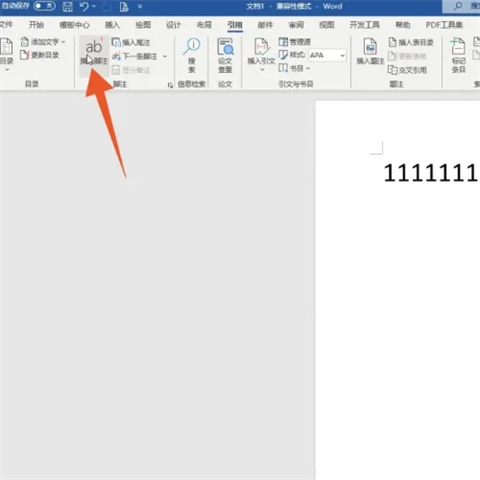
2、點擊替換
雙擊空白處退出腳註設置界面,點擊開始選項卡,點擊裡面的替換。
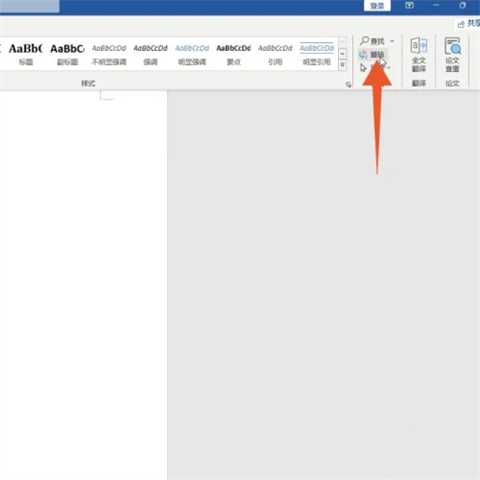
3、輸入^f符號
在查找內容裡面輸入^f的符號,再在替換為裡面輸入 [^&]的符號。
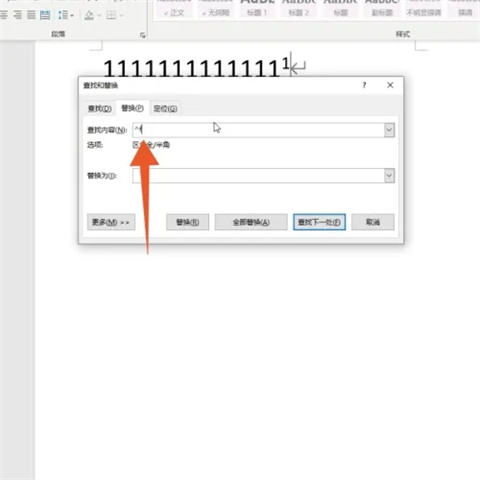
4、點擊全部替換
輸入完成後點擊全部替換,替換完成後點擊確定,再點擊叉號關閉窗口即可。
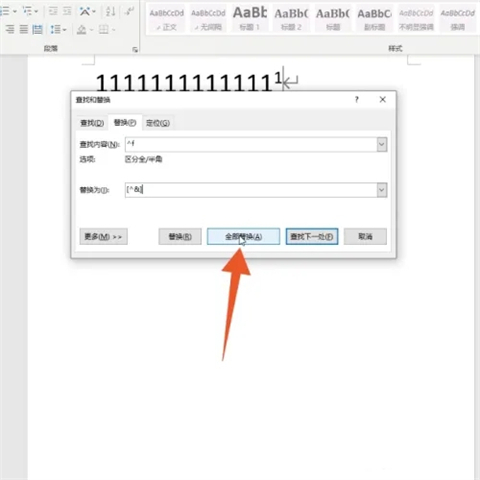
方法二:右鍵點擊設置
1、點擊引用選項卡
進入到wps的文檔界面,點擊引用選項卡,點擊裡面的插入腳註。

2、點擊腳註和尾註
在腳註上面單擊你的鼠標右鍵,點擊腳註和尾註的功能選項。
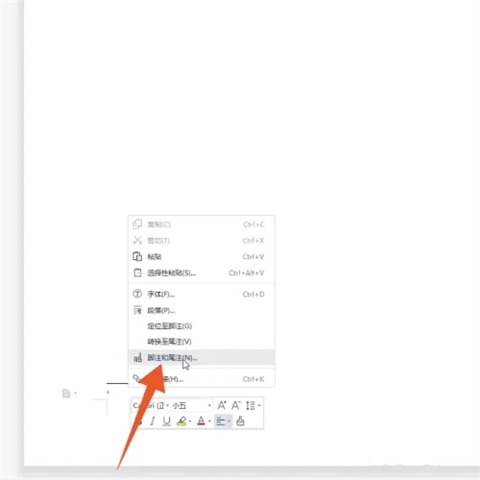
3、勾選方括號樣式
勾選裡面的方括號樣式的選項,點擊應用按鈕就可以瞭。
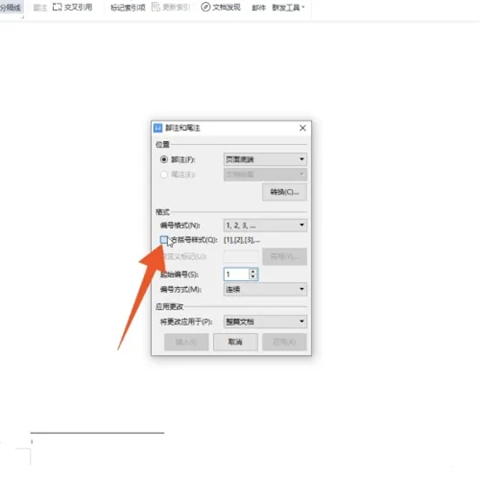
方法三:直接點擊設置
1、點擊裡面的插入腳註
進入到wps的文檔界面,先點擊上方的引用,點擊裡面的插入腳註。
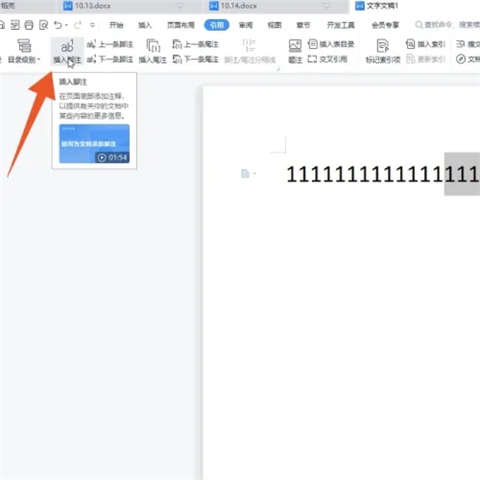
2、點擊箭頭符號
點擊腳註/尾註分隔線右下角的箭頭符號,勾選方括號樣式選項。
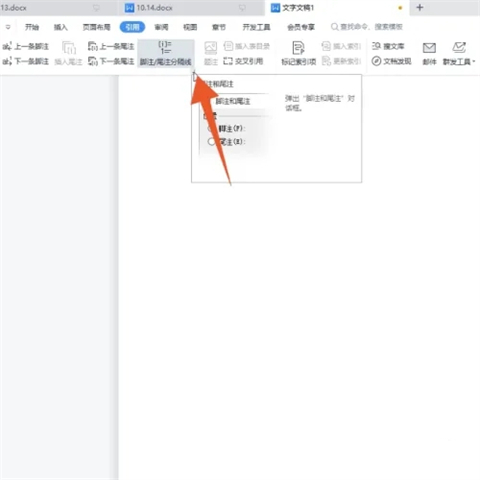
3、點擊應用按鈕
點擊應用按鈕,這樣你的腳註就會變成帶方括號的編號瞭。
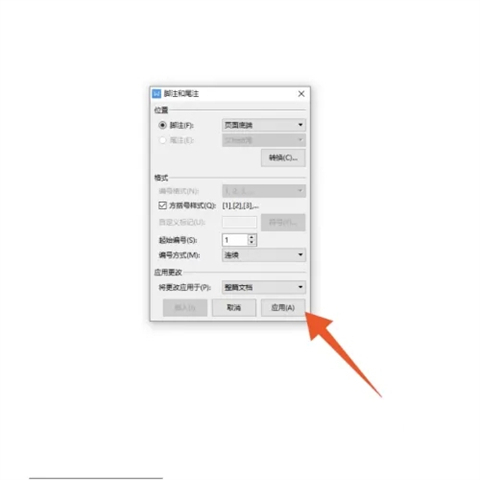
總結:
方法一:替換設置
方法二:右鍵點擊設置
方法三:直接點擊設置
以上的全部內容就是系統城為大傢提供的腳註格式怎麼設置[1]的具體操作方法介紹啦~希望對大傢有幫助~系統城感謝您的閱讀!
推薦閱讀:
- doc是什麼格式的文件 doc文檔是word文檔嗎
- 文本效果怎麼設置 word文檔文本效果設置方法
- 隻讀文件怎麼取消隻讀 word突然變成隻讀模式怎麼取消
- ppt目錄頁怎麼做好看 ppt目錄頁怎麼排版
- 單倍行距在哪裡設置 wps單倍行距的設置方法